जीमेल अटैचमेंट 10 जीबी तक कैसे करें
जीमेल लगीं गूगल / / March 18, 2020
Google ने घोषणा की कि जीमेल अब Google ड्राइव के माध्यम से एक ईमेल में 10 जीबी तक फाइलें भेज सकता है। यह आने वाले दिनों में उपयोगकर्ताओं के लिए लुढ़का हुआ है।
गूगल के पास है की घोषणा की वह जीमेल उपयोगकर्ता ईमेल के माध्यम से 10 जीबी तक की फाइलें डालने में सक्षम होगा गूगल ड्राइव.
संभवतः आपके खाते में पहले से ही सुविधा सक्रिय होनी चाहिए। यदि आप जल्द ही पर्याप्त नहीं हैं यहां बताया गया है कि Gmail की पारंपरिक 25 MB अनुलग्नक सीमा से अधिक कैसे संलग्न करें।
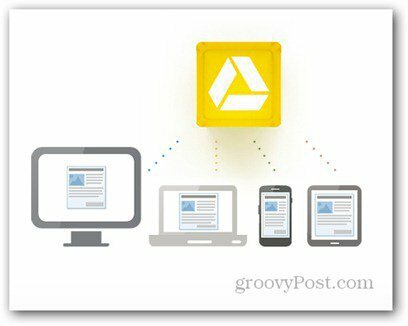
को खोलो नई रचना विंडो प्राप्तकर्ता का पता दर्ज करें, और वह फ़ाइल खींचें जिसे आप भेजना चाहते हैं। यदि वे 25 एमबी से बड़े हैं, तो आपको यह कहते हुए संदेश मिलेगा कि फाइलें अटैचमेंट सीमा से अधिक हैं। Google ड्राइव बटन का उपयोग करके भेजें पर क्लिक करें।
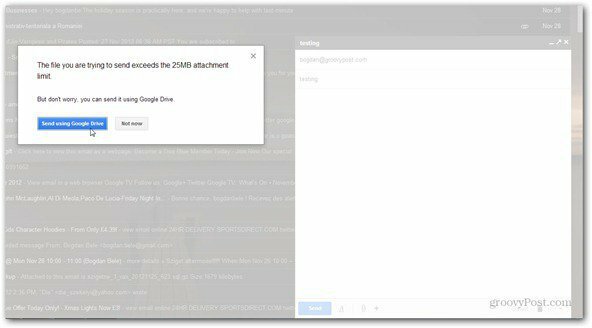
अब (पर्याप्त रूप से पर्याप्त), आपको फ़ाइल को फिर से खींचना होगा या इसे अपने कंप्यूटर से चुनना होगा।
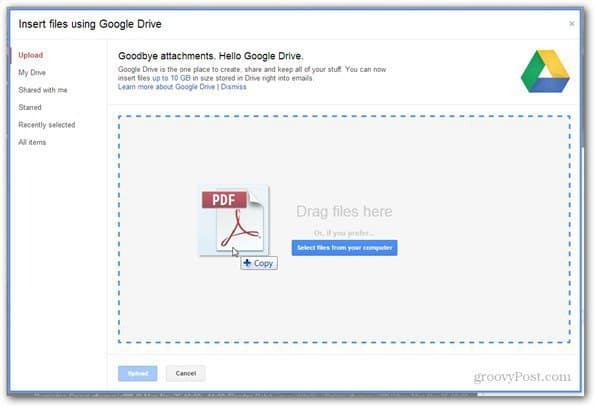
कई फाइलें जोड़ना कोई समस्या नहीं है। आपको अपनी फ़ाइलों की एक सूची दिखाई देगी। अपलोड पर क्लिक करें।
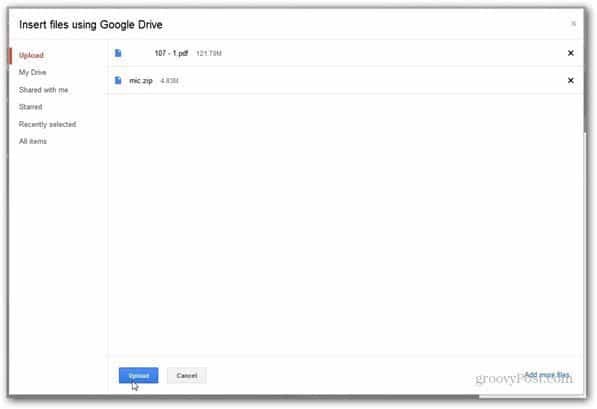
फ़ाइलों को अपलोड करने के लिए प्रतीक्षा करें, फिर, जब कम्पोज़ विंडो वापस आती है, तो भेजें पर क्लिक करें।
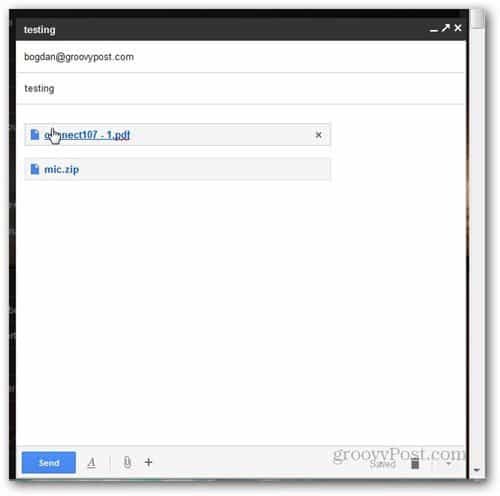
आपको एक डायलॉग बॉक्स मिलेगा, जिसमें पूछा जाएगा कि फाइल के लिए Google ड्राइव पर प्राप्तकर्ता के क्या अधिकार हैं।
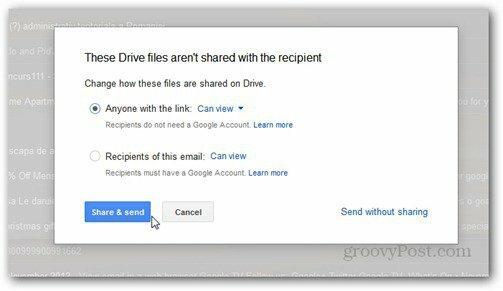
आपके द्वारा तय किए जाने के बाद, साझा करें और भेजें पर क्लिक करें, या आप साझा किए बिना भेज सकते हैं। यदि आप ईमेल प्राप्त करने वालों को अधिकार देते हैं, तो याद रखें कि उन अधिकारों का उपयोग करने के लिए उन्हें Google खाते की आवश्यकता होगी।
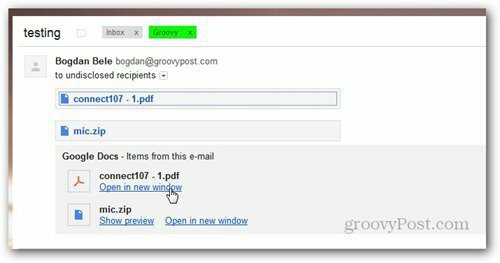
यह तकनीकी रूप से किसी व्यक्ति को बड़ी फ़ाइल ईमेल नहीं कर रहा है, लेकिन उन्हें आपकी Google ड्राइव तक पहुंच प्रदान करता है ताकि वे उन्हें वहां से डाउनलोड कर सकें। फिर भी, यह जीमेल सेवा में एक आसान सुधार है, जो आपको उदाहरण के लिए YouSendIt जैसी एक अलग सेवा का उपयोग किए बिना बड़ी फ़ाइलों को मुफ्त में भेजने की अनुमति देता है।

